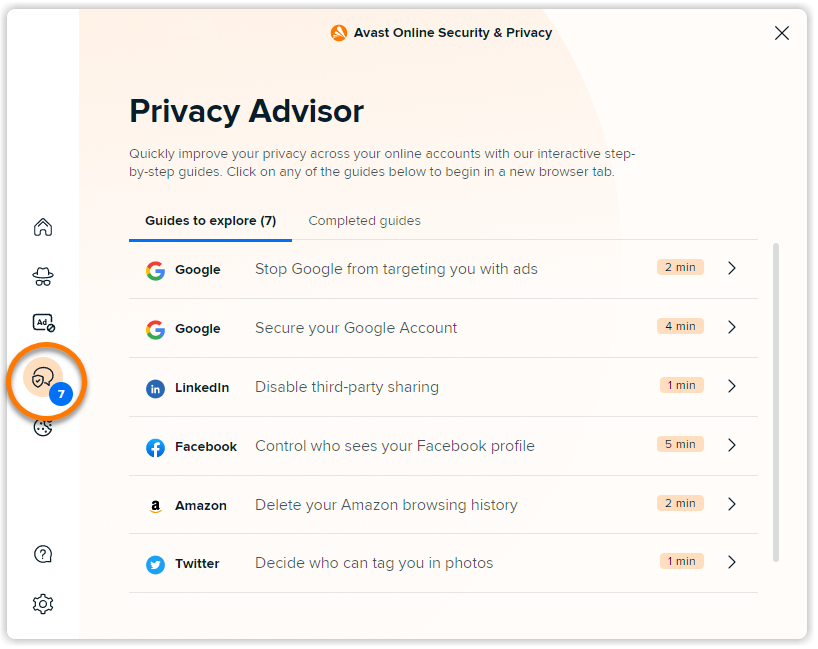Pokud se vámi používaná verze rozšíření pro prohlížeče neshoduje se snímky obrazovky v článku, přejděte k části Řešení problémů.
Avast Online Security & Privacy je bezplatné rozšíření pro prohlížeče, pomocí něhož můžete řídit přístup ke svým soukromým datům a které vás upozorní na škodlivé weby či phishingové podvody.
Blokování sledovacích systémů
Většina webových stránek používá systémy na sledování chování návštěvníků, které sbírají statistická a jiná data pro marketingové účely. Funkce Ochrana před sledováním v Avast Online Security & Privacy vám umožňuje zjistit, které sledovací systémy jsou používány webovými stránkami, jež navštěvujete, a zabránit jim ve sledování vašich aktivit.
Správa webových sledovacích systémů:
- Na pravé straně adresního řádku klikněte na ikonu
 Avast Online Security & Privacy.
Avast Online Security & Privacy. 
- Na levém panelu klikněte na ikonu
 Ochrana před sledováním. Na obrazovce Ochrana před sledováním jsou uvedeny nejčastější typy sledovacích systémů:
Ochrana před sledováním. Na obrazovce Ochrana před sledováním jsou uvedeny nejčastější typy sledovacích systémů:
- Sociální sítě
- Marketingové profilování
- Analýza webů

- Pokud chcete zablokovat všechny typy sledovacích systémů na každém webu, který navštívíte, u Zabránit sledování na všech webech přepněte přepínač z červené polohy (Vypnuto) na zelenou (Zapnuto).
Případně můžete pomocí příslušného posuvníku zapnout či vypnout Ochranu před sledováním pro konkrétní kategorii. Zvolené předvolby se uplatní na každém webu, který navštívíte.
Avast Online Security & Privacy nyní blokuje vybrané sledovací systémy.
Vyjádření nesouhlasu s reklamou
Online zprostředkovatelé reklamy jsou firmy, které sbírají informace o vás na základě sledování vašich online aktivit. Na základě těchto informací si sestavují váš osobní profil a cílí na vás reklamy, které odpovídají vašim zájmům a chování.
Funkce Vyjádření nesouhlasu s reklamou v Avast Online Security & Privacy vám umožní posílat online zprostředkovatelům reklamy váš nesouhlas s reklamami. Po obdržení žádosti musí online zprostředkovatelé reklamy ze zákona přestat sbírat a prodávat vaše osobní údaje.
Jak odeslat první nesouhlasy:
- Na pravé straně adresního řádku klikněte na ikonu
 Avast Online Security & Privacy.
Avast Online Security & Privacy. 
- Na levém panelu klikněte na ikonu
 Vyjádření nesouhlasu s reklamou.
Vyjádření nesouhlasu s reklamou.
Obrazovka Vyjádření nesouhlasu s reklamou uvádí jednotlivé online zprostředkovatele reklamy, které Avast Online Security & Privacy dokáže kontaktovat za vás.
- Kliknutím na Vyjádřit nesouhlas pošlete všem uvedeným online zprostředkovatelům reklamy svůj nesouhlas.
Volitelně můžete zrušit zaškrtnutí pole u konkrétního zprostředkovatele online reklamy, kterému nechcete poslat svůj nesouhlas.
Avast Online Security & Privacy pošle váš nesouhlas všem uvedeným zprostředkovatelům online reklamy.
Avast Online Security & Privacy neustále hledá nové zprostředkovatele online reklamy. Pokud chcete, aby rozšíření Avast Online Security & Privacy automaticky odesílalo váš nesouhlas novým zprostředkovatelům online reklamy, přepněte přepínač Vyjádřit nesouhlas všem novým zprostředkovatelům reklamy na zelenou (Zapnuto).
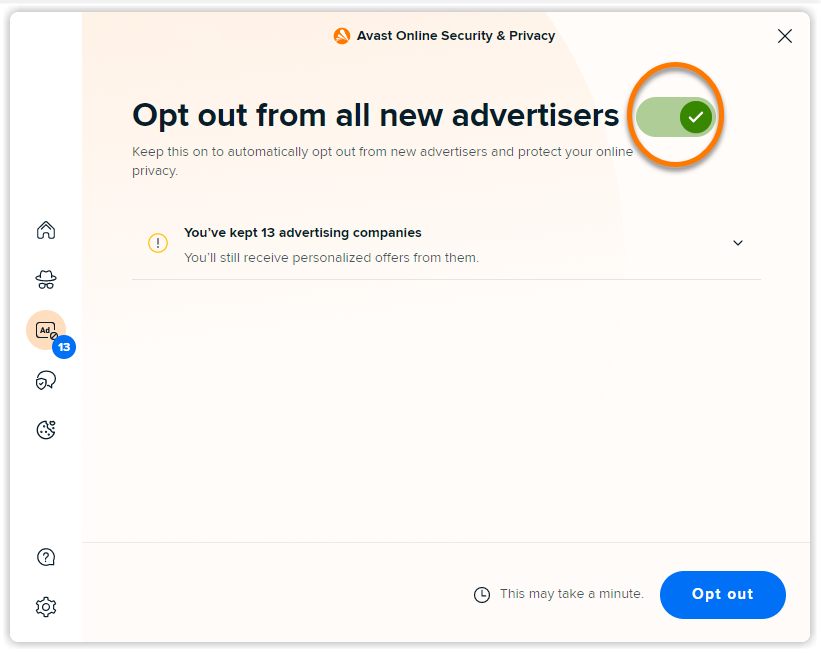
Optimalizace nastavení ochrany soukromí
Funkce Poradce k ochraně soukromí v Avast Online Security & Privacy vám umožní používat naše průvodce ochranou soukromí. Průvodci ochranou soukromí radí, jak postupovat, když chcete změnit nastavení soukromí na svých účtech ve významných online službách, abyste omezili množství dat, která sdílíte.
Jak zlepšit vaše soukromí na online účtech:
- Na pravé straně adresního řádku klikněte na ikonu
 Avast Online Security & Privacy.
Avast Online Security & Privacy. 
- Na levém panelu klikněte na ikonu
 Poradce k ochraně soukromí.
Poradce k ochraně soukromí. 
- Na kartě Průvodce k prozkoumání najdete průvodce ochranou soukromí, které jste si ještě neprošli. V náhledu každého průvodce uvidíte následující informace:
- Online účet, kterého se průvodce týká
- Souhrn, čeho můžete dokončením průvodce dosáhnout
- Odhad, kolik času vám průvodce zabere

- Klikněte na průvodce ochranou soukromí, kterého chcete spustit. Na nové kartě se automaticky otevřou nastavení příslušného online účtu.

- Podle pokynů v dialogových oknech Avast Online Security & Privacy dokončete průvodce ochranou soukromí.

Průvodce ochranou soukromí se po dokončení zobrazí na hlavní obrazovce Poradce k ochraně soukromí na kartě Dokončení průvodci.
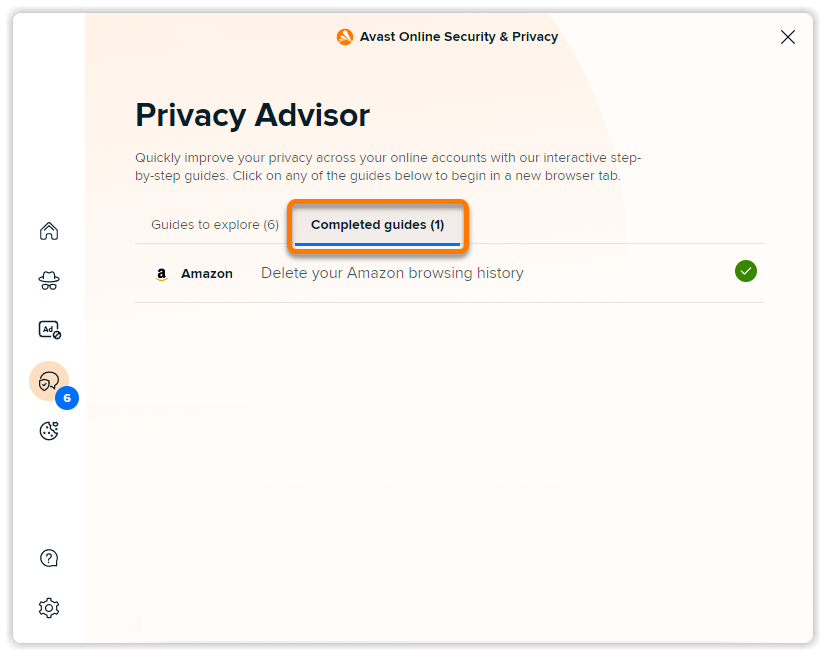
Skrývání vyskakovacích oken ohledně cookies
Správce souhlasů s cookies umožňuje automaticky skrývat vyskakovací okna ohledně cookies, která se zobrazují na některých webových stránkách. Také můžete přidat důvěryhodné weby, které smí vždy ukládat cookies a pamatovat si vaše přihlašovací údaje. Jedná se o prémiovou funkci rozšíření Avast Online Security & Privacy, která je k dispozici pro prohlížeče Google Chrome, Microsoft Edge a Opera.
Jak spravovat předvolby vyskakovacích oken ohledně cookies:
- Na pravé straně adresního řádku klikněte na ikonu
 Avast Online Security & Privacy.
Avast Online Security & Privacy. 
- Na levém panelu klikněte na ikonu
 Správce souhlasů s cookies. Na kartě Shrnutí se zobrazí statistiky vyskakovacích oken ohledně souborů cookie.
Správce souhlasů s cookies. Na kartě Shrnutí se zobrazí statistiky vyskakovacích oken ohledně souborů cookie. 
- Pokud chcete na webech skrývat všechna vyskakovací okna ohledně souborů cookie automaticky, kliknutím přepněte přepínač Skrýt vyskakovací okna ohledně souborů cookie z červené polohy (Vypnuto) na zelenou (Zapnuto).

- K následujícím možnostem vyberte příslušnou kartu:

- Povolené weby: Klikněte na Přidat web, zadejte adresu URL důvěryhodného webu, který smí soubory cookie používat, a na klávesnici stiskněte
Enter.
- Jedinečná místní okna: Výběrem jedné z možností níže vyberte, jak nakládat s vyskakovacími okny ohledně souborů cookie, která obsahují další možnosti.
- Vybrat „Přijmout“, pokud je to možné: Z dostupných možností automaticky vybere nastavení, které soubory cookie povoluje.
- Vybrat „Odmítnout“, pokud je to možné: Z dostupných možností automaticky vybere nastavení, které blokuje cookies.

- Povolené weby: Klikněte na Přidat web, zadejte adresu URL důvěryhodného webu, který smí soubory cookie používat, a na klávesnici stiskněte
Předvolby cookies máte nyní uložené.
Správa varování
Avast Online Security & Privacy testuje adresu každého webu, který navštívíte, a upozorní vás na nebezpečné stránky, které mohou krást osobní údaje nebo infikovat počítač malwarem.
Když se pokusíte navštívit podezřelý web, zobrazí se vám zpráva Zadržte, tento web není bezpečný, a připojení k danému webu bude zablokováno. K dispozici máte následující možnosti:
- Vyhnout se stránce (doporučeno): Bezpečný návrat na předchozí webovou stránku.
- Přesto pokračovat: Pokračování na web, pokud jste si jistí, že je bezpečný.

Úprava nastavení
Chování rozšíření Avast Online Security & Privacy si můžete ještě více přizpůsobit. Chcete-li otevřít nastavení rozšíření, řiďte se následujícím postupem:
- Na pravé straně adresního řádku klikněte na ikonu
 Avast Online Security & Privacy.
Avast Online Security & Privacy. 
- V levém dolním rohu klikněte na ikonu
 Nastavení (ozubené kolo).
Nastavení (ozubené kolo). 
- Pomocí posuvníků zapněte nebo vypněte následující možnosti:
- Testovat výsledky vyhledávání: Přidá barevnou ikonu štítu, která označuje stav zabezpečení výsledků vyhledávání, když použijete oblíbené vyhledávače, jako Google, Yahoo nebo Bing.
- Zobrazit počet sledovacích nástrojů na ikoně rozšíření: Umožňuje nastavit, aby ikona
 Avast Online Security & Privacy zobrazovala počet zablokovaných a aktivních sledovacích systémů na každém navštíveném webu.
Avast Online Security & Privacy zobrazovala počet zablokovaných a aktivních sledovacích systémů na každém navštíveném webu. - Nabízet kontextové průvodce ochranou soukromí: Zobrazí oznámení pokaždé, když navštívíte webovou stránku, ke které je k dispozici průvodce ochranou soukromí.
- Povolit Globální nastavení ochrany soukromí (GPC): Prohlížeč bude každému webu, který navštívíte, posílat signál s vašimi předvolbami soukromí. Další informace o globálním nastavení ochrany soukromí najdete na příslušném webu: Globální nastavení ochrany soukromí.
- Pomozte vylepšovat naše produkty a sdílejte s námi údaje o jejich využití: Sdílejte s Avastem anonymní data o používání a pomáhejte nám tak zlepšovat rozšíření Avast Online Security & Privacy.

Řešení problémů
Vyvinuli jsme zcela novou verzi rozšíření Avast Online Security pro prohlížeče. Nyní se nazývá Avast Online Security & Privacy.
Pokud chcete zjistit, kterou verzi rozšíření pro prohlížeče máte nainstalovanou, přečtěte si informace níže:
- Nová verze (verze 21.0.68 a novější) se nazývá Avast Online Security & Privacy a používá oranžovou ikonu
 Avast. Její hlavní obrazovka je znázorněna níže:
Avast. Její hlavní obrazovka je znázorněna níže: 
- Klasická verze (verze 21.0.67 a starší) se nazývá Avast Online Security a používá barevnou ikonu
 štítu. Její hlavní obrazovka je znázorněna níže:
štítu. Její hlavní obrazovka je znázorněna níže: 
Pokud stále máte nainstalovanou klasickou verzi rozšíření pro prohlížeče, doporučujeme, abyste pravidelně vyhledávali dostupné aktualizace a mohli tak začít používat novou verzi co nejdříve.
Další doporučení
Další informace o Avast Online Security & Privacy najdete v následujícím článku:
- Avast Online Security & Privacy 22.x pro Windows a Mac
- Microsoft Windows 11 Home / Pro / Enterprise / Education
- Microsoft Windows 10 Home / Pro / Enterprise / Education – 32/64bitová verze
- Microsoft Windows 8.1 / Pro / Enterprise – 32/64bitová verze
- Microsoft Windows 8 / Pro / Enterprise – 32/64bitový
- Microsoft Windows 7 Home Basic / Home Premium / Professional / Enterprise / Ultimate – Service Pack 1, 32/64bitový
- Apple macOS 14.x (Sonoma)
- Apple macOS 13.x (Ventura)
- Apple macOS 12.x (Monterey)
- Apple macOS 11.x (Big Sur)
- Apple macOS 10.15.x (Catalina)
- Apple macOS 10.14.x (Mojave)
- Apple macOS 10.13.x (High Sierra)
- Apple macOS 10.12.x (Sierra)
Aktualizováno: 2. 6. 2022